.
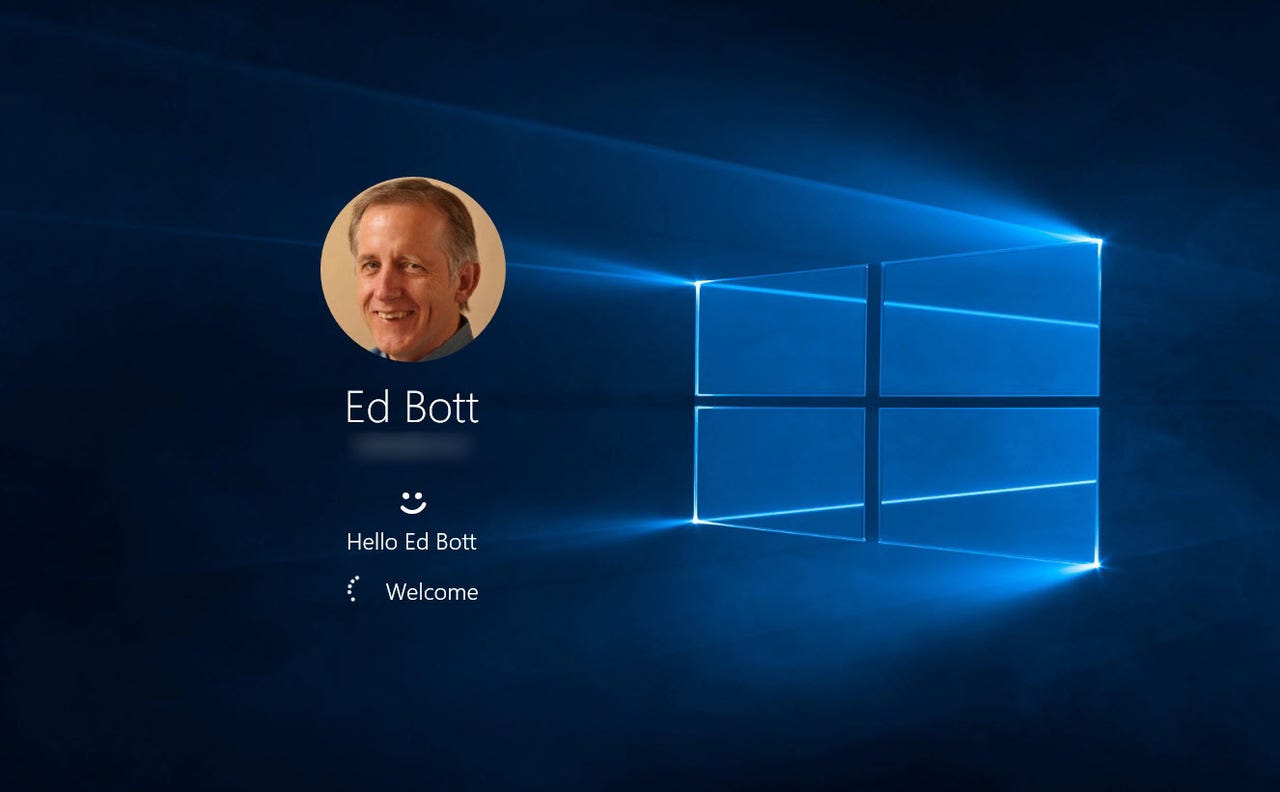
Observação: Este artigo foi publicado originalmente em janeiro de 2017. Ele foi atualizado várias vezes desde então para refletir as informações mais atuais. A atualização mais recente foi em 20 de dezembro de 2022.
A oferta de atualização gratuita da Microsoft para Windows 10 terminou há mais de seis anos, mas ninguém disse às pessoas que executam os servidores de ativação do Windows. Como resultado, você ainda pode atualizar para o Windows 10 a partir do Windows 7 ou Windows 8.1 e reivindicar uma licença digital gratuita para a versão mais recente do Windows 10, sem ser forçado a passar por cima de qualquer obstáculo.
Também: Os editores do Strong The One adoraram esses produtos e gadgets de tecnologia em 2022
Essa atualização é mais importante do que nunca, com o suporte para versões anteriores do Windows terminando oficialmente em janeiro de 2023. E acabou sendo um grande alívio para os orçamentos domésticos quando a pandemia tornou o trabalho em casa (ou ir à escola por meio de sessões remotas) repentinamente popular. Nos últimos três anos, milhões de pessoas tiraram os PCs antigos do armazenamento e começaram a trabalhar rapidamente, graças a essas atualizações gratuitas.
Você também pode atualizar o Windows 10 Home para o Windows 10 Pro usando uma chave de produto de uma edição empresarial anterior do Windows 7, 8 ou 8.1 (Pro/Ultimate). Isso pode economizar até US$ 100 em cobranças de atualização de OEM se você comprar um novo PC com o Windows 10 Home pré-instalado. (Para obter detalhes, consulte “Como atualizar do Windows 10 Home para o Pro sem complicações.”)
Todas as técnicas que descrevo neste artigo funcionam da mesma forma para o Windows 11, embora a maioria dos PCs mais antigos seja impedida de atualizar para o sistema operacional mais recente da Microsoft pelos rigorosos requisitos de compatibilidade de hardware do Windows 11. Para esses PCs, o Windows 10 continua sendo uma opção viável até pelo menos outubro de 2025.
Nesta postagem, abordarei as noções básicas de como instalar o Windows 10 como uma atualização em um hardware mais antigo. Também falarei sobre as questões de licenciamento envolvidas, que são (como sempre) confusas.
Além disso: Perguntas frequentes do Windows 11: aqui está tudo o que você precisa saber
Escrevi e publiquei a primeira versão deste post no início de 2017, logo após o término da oferta inicial de atualização gratuita da Microsoft. Quando baixei a ferramenta de atualização do Windows 10 e a executei em um PC antigo com Windows 7, esperava que a atualização falhasse na ativação e que uma chave de produto fosse solicitada.
Imagine minha surpresa quando, em vez disso, fui recebido com esta tela.
Uma licença digital, sem necessidade de chave de produto. Captura de tela por Ed Bott/Strong The One
Nos últimos cinco anos, repeti essas etapas em PCs de teste em intervalos regulares e confirmei que a ferramenta de atualização gratuita ainda funciona. Continuo a receber mensagens de e-mail regularmente de leitores oferecendo relatórios em primeira mão de que suas atualizações gratuitas foram bem-sucedidas, sem necessidade de compra ou chave de produto.
Um pequeno número de leitores relatou que a atualização falhou devido a um erro de configuração ou um bloqueio de compatibilidade. Para obter detalhes sobre como solucionar esses erros, consulte “Esta oferta gratuita de atualização do Windows 10 ainda funciona. Veja o porquê – e como obtê-la.” Para obter ajuda na decodificação de erros de configuração, consulte “Windows 10: Use arquivos de log de configuração para solucionar problemas de instalação”.
Quer sua própria licença digital para a versão mais recente do Windows 10? Siga estas instruções.
Como atualizar um PC antigo para o Windows 10
Se você tiver um PC executando uma cópia “genuína” do Windows 7/8/8.1 (Windows 7 Home, Pro ou Ultimate edition, ou Windows 8.x Home ou Business, devidamente licenciado e ativado), você pode seguir as mesmas etapas Eu fiz para instalar o Windows 10 como uma atualização.
Antes de começar, recomendo algumas tarefas preliminares que podem evitar possíveis problemas:
- Confirme se sua cópia do Windows está ativada. Isso é especialmente importante se você reinstalou o Windows recentemente.
- Verifique se há atualizações de driver recentes, especialmente para hardware de rede e armazenamento.
- Baixe e instale todas as atualizações de BIOS disponíveis para o seu hardware; esta etapa é especialmente importante para sistemas que foram originalmente projetados em 2017 ou antes, quando os fabricantes de hardware ainda estavam resolvendo problemas com o Windows 10.
- Faça backup de seus arquivos de dados em um disco rígido externo ou armazenamento em nuvem (ou ambos). Considere fazer um backup completo do sistema em um disco rígido externo usando o programa de backup do Windows 7, que também está disponível no Windows 8.xe Windows 10. Basta executar o comando Sdclt.exe e escolher a opção Criar uma imagem do sistema.
- Desinstale temporariamente o software de segurança de terceiros e os utilitários de sistema de baixo nível que podem interferir na atualização. Você pode reinstalar esses programas após a conclusão da atualização.
- Por fim, desconecte todos os dispositivos externos desnecessários, especialmente unidades flash USB e discos rígidos externos. (Vários erros comuns de instalação podem ser atribuídos ao programa de instalação sendo confundido por essas unidades adicionais.)
Com essas preliminares fora do caminho, vá para o Baixar Windows 10 página da Web e clique no botão Baixe Agora botão. Após a conclusão do download, clique duas vezes no arquivo executável para executar a Ferramenta de criação de mídia.
Você pode atualizar diretamente usando esta ferramenta ou criar uma mídia separada. Captura de tela por Ed Bott/Strong The One
Se você baixou a Media Creation Tool na máquina que planeja atualizar e planeja atualizar esse PC e somente esse PC, você pode escolher o Atualize este PC agora opção. Essa opção instala a versão mais recente do Windows 10. Normalmente, leva cerca de uma hora, dependendo do seu hardware. (Ter um SSD como unidade do sistema é a melhor maneira de acelerar o processo.)
Se você sabe que deseja atualizar para o Windows 10 em mais de um PC ou se deseja apenas mais flexibilidade caso a atualização instantânea falhe, escolha a segunda opção e salve os arquivos de instalação em uma unidade USB ou como um arquivo ISO. O download demora um pouco, mas quando estiver concluído, você pode executar o programa de instalação do Windows manualmente para instalar o Windows 10 em qualquer PC executando qualquer versão compatível do Windows (desculpe, isso não funcionará com PCs executando Windows Vista ou Windows XP). As etapas exatas dependem de qual opção de download você escolheu:
- unidade flash USB Insira a unidade flash USB que você acabou de criar em um slot USB livre no PC que deseja atualizar. Em seguida, abra o File Explorer (Windows Explorer no Windows 7) e clique duas vezes em Setup para instalar o Windows 10. Observe que você não podes inicialize a partir da unidade USB ou DVD recém-criado para executar uma atualização para o Windows 10. Você deve executar o programa de instalação do Windows 10 a partir de sua cópia do Windows atualmente instalada e ativada.
- arquivo ISO Após a conclusão do download, você precisará montar o arquivo ISO e abri-lo em uma janela do Windows Explorer/File Explorer. Em um PC com Windows 8.1 ou Windows 10, você pode clicar duas vezes no arquivo ISO para abri-lo como uma unidade virtual. Em um PC com Windows 7, você precisará instalar um utilitário de terceiros, como o WinCDEmu gratuito e de código aberto. Depois de montar o arquivo ISO, clique duas vezes em Setup para iniciar o processo de instalação.
Em seguida, basta seguir as instruções para concluir a atualização para o Windows 10. Não será solicitada uma chave de produto e, quando a atualização for concluída e você estiver conectado à Internet, você terá uma licença digital válida para o versão mais recente do Windows 10, que você pode confirmar acessando Configurações > Atualização e segurança > Ativação. Todos os seus aplicativos e arquivos de dados estarão disponíveis.
A licença digital está associada a esse dispositivo específico, o que significa que você pode reformatar o disco e realizar uma instalação limpa da mesma edição do Windows 10 a qualquer momento. (Se você está pensando em atualizar sua unidade de sistema antiga para um SSD, execute a atualização para o Windows 10 no hardware antigo; após confirmar que a nova versão do Windows 10 está ativada corretamente, instale o SSD e restaure a partir de uma imagem de backup ou inicialize a partir da unidade flash USB para fazer uma instalação limpa. Você não precisará de uma chave de produto e a ativação é automática.)
Sua licença é válida?
E agora a grande questão: se você aproveitar esta atualização para o Windows 10, a licença resultante é válida?
Toda a oferta de “atualização gratuita” sempre foi acompanhada por uma linguagem que era, para dizer educadamente, um pouco mole. E a linguagem no final dessa oferta foi igualmente vaga. Por exemplo, veja as respostas que destaquei aqui no Microsoft’s Perguntas frequentes sobre atualização do Windows 10:
A redação aqui é notavelmente vaga. Captura de tela por Ed Bott/Strong The One
Essa é uma linguagem muito estranha. A atualização gratuita por meio do aplicativo Obter Windows 10 terminou em 29 de julho de 2016. Da mesma forma, a discussão sobre chaves de produto diz que uma chave será necessária “para esta ferramenta funcionar” (não é verdade), mas não diz uma palavra sobre licenciamento.
E, ao contrário do rótulo “Genuine Windows” nas atualizações mais antigas, as telas de ativação para uma atualização do Windows 10 confirmam especificamente a existência de uma “licença digital”.
De qualquer forma, a oferta de atualização gratuita foi estendida brevemente, pelo menos para pessoas que usam tecnologias assistivas. o FAQ em uma página separada até chamou de “extensão de oferta de atualização gratuita” e notou claramente que não se limitava a tecnologias assistivas específicas. (Uso regularmente o utilitário Magnifier no Windows, que é indiscutivelmente uma tecnologia assistiva.)
Claro, não sou advogado e esta coluna não é aconselhamento jurídico. Mas direi que estou pessoalmente confiante no status de ativação de qualquer PC atualizado usando a ferramenta nessa página durante o período de elegibilidade.
Essa extensão foi, eu acho, um aceno muito grande e uma piscadela, projetada para tornar mais fácil para aqueles que queriam uma atualização do Windows 10 ainda obtê-la, ao mesmo tempo em que acalmava os parceiros OEM que não estavam muito felizes com a ênfase de um ano em atualizações. em vez de vendas de novos PCs.
Infelizmente, digo “era” porque a extensão (que foi estendida) terminou oficialmente em 16 de janeiro de 2018. A página que anteriormente executava um Assistente de atualização agora retorna uma mensagem de erro.
A grande questão agora é se a Microsoft algum dia desativará o código em seus servidores de ativação que dispensa licenças digitais após uma atualização de uma versão anterior do Windows. Continuei testando esse cenário e posso confirmar, muito depois do fim do suporte para Windows 7 e Windows 8.1, que ele ainda funciona.
Continuo a ouvir leitores compartilhando suas experiências. Se você já usou essa técnica em um PC, envie uma nota para edbott (arroba) realworldwindows (ponto) com para me contar como foi para você.
E uma nota do autor: Depois de quase 17 anos no Strong The One, estou saindo no final de 2022. Você pode manter contato assinando meu boletim informativo, o READ.ME de Ed Bott. É gratuito (por enquanto) e farei muitas das mesmas coisas que fiz aqui no Strong The One e em meus livros. Para se inscrever, acesse https://edbott.substack.com/.
.









